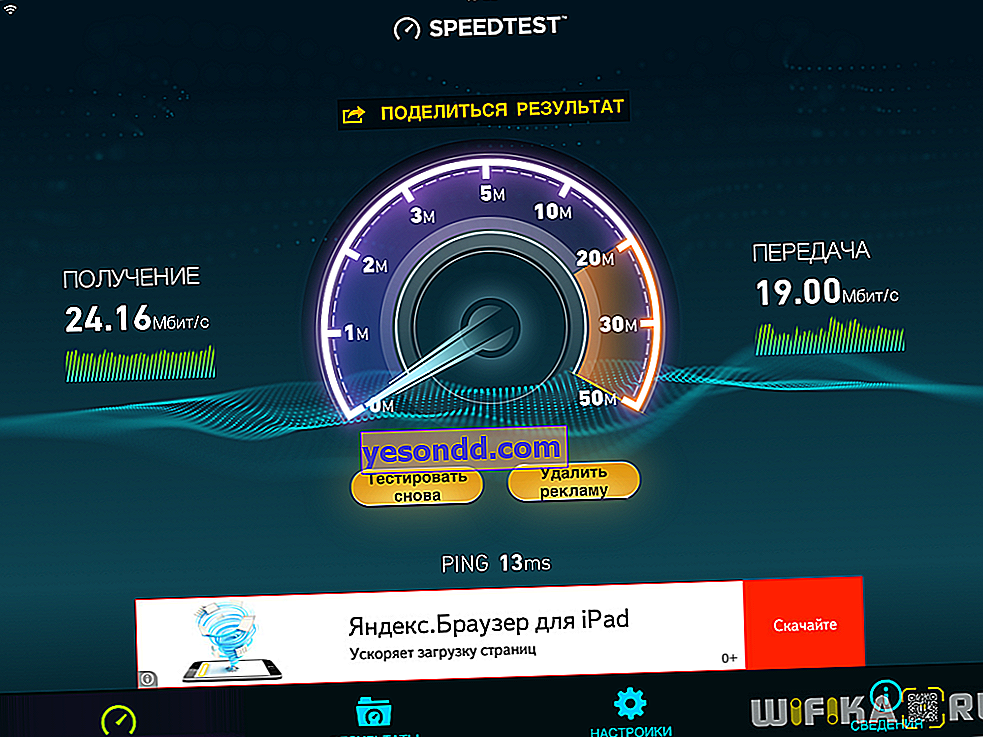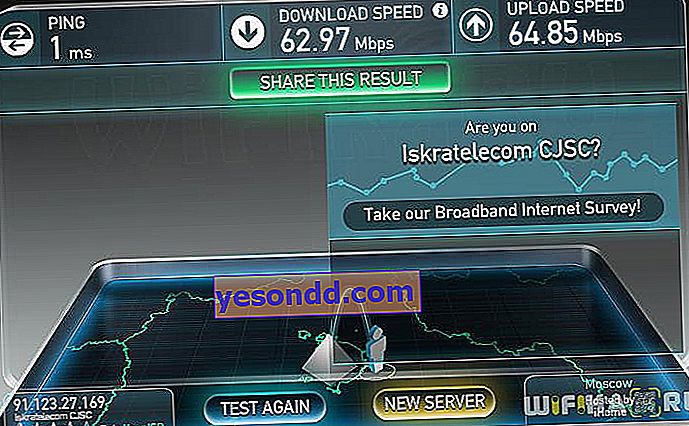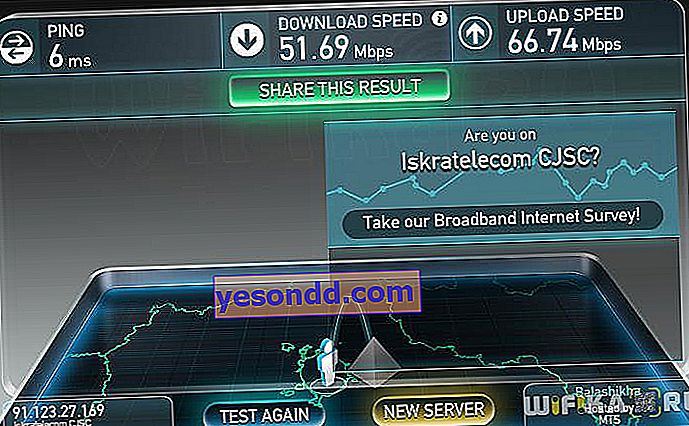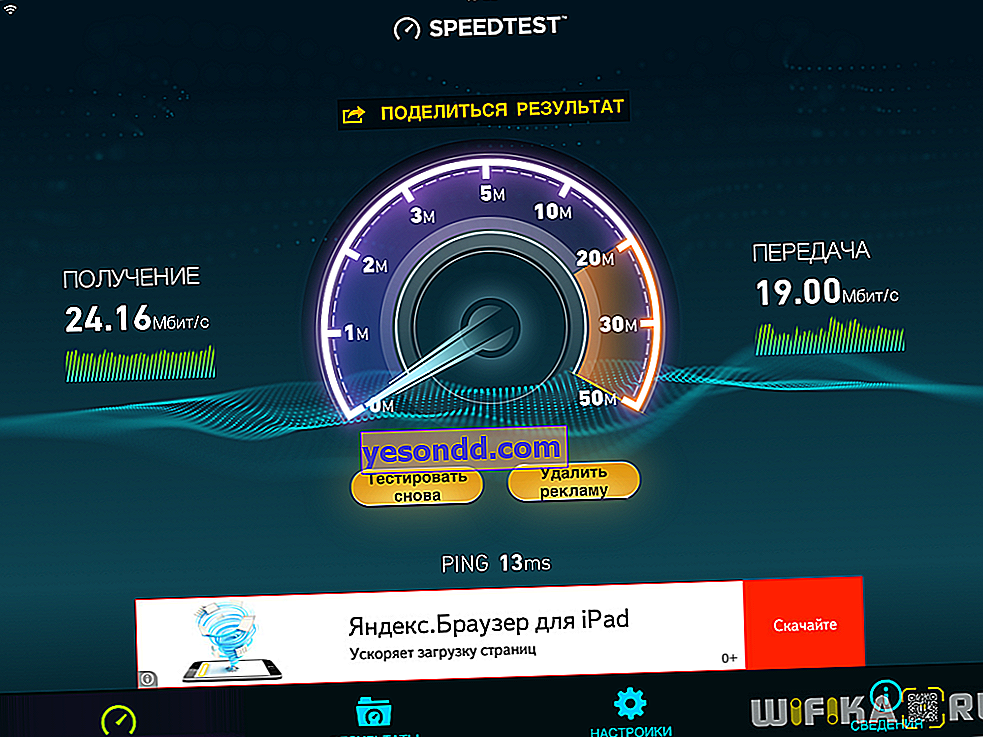Kolejne małe, ale bardzo dumne urządzenie, bez którego nie możesz się obejść, jeśli chcesz podłączyć komputer stacjonarny do bezprzewodowego Internetu. Adapter Xiaomi WiFi - zwany też Mi Portable - konkuruje z najbardziej niedrogimi urządzeniami tego typu, zapewniając jednocześnie nieco więcej opcji niż inne.
Jak wygląda adapter Wi-Fi Xiaomi?
Xiaomi produkuje kilka modeli adapterów wifi, których charakterystyczną cechą jest obecność wbudowanej pamięci flash o różnych rozmiarach. Nasz test okazał się najbardziej budżetową opcją, jaką kupiliśmy w znanym sklepie.

Jest nieco większy niż moneta rubla, więc nie będzie kolidował z detalami wystającymi z portu USB komputera lub laptopa. Nasz egzemplarz jest markowy w kolorze białym, chociaż w sprzedaży jest cała paleta.

Zestaw dostawczy jest również bardzo budżetowy - mała torebka do pakowania, wtyczka do portu USB i smycz.

Adapter obsługuje 2,4 GHz, Wi-Fi 802.11N, do 150 Mb / s - to poziom najbardziej podstawowy, ale wystarczy do codziennej pracy z Internetem.
Instalacja adaptera WiFi Xiaomi i tryb hotspot
Aby w pełni wykorzystać urządzenie, musiałem trochę popracować, aby znaleźć sterowniki i oprogramowanie. Wynika to z faktu, że adapter WiFi Xiaomi Mi jest produkowany wyłącznie na rynek krajowy, a wszystkie programy do niego są w języku chińskim. Ale oczywiście wykwalifikowani programiści już pracowali i przetłumaczyli część z nich na rosyjski, część na angielski. Zebrałem je w osobnym archiwum, które musisz pobrać z naszego repozytorium, a teraz powiem ci, jak poprawnie zainstalować całą tę ekonomię.

Przede wszystkim zainstaluj na komputerze plik „1-miwifi_setup_2.3.759.exe” - jest to chiński oryginał programu ze sterownikami. Następnie kopiujemy dwa pozostałe pliki „MiWiFi.exe” i „uninstall.exe” oraz folder „kuaipan” do folderu, w którym został zainstalowany program - i zastępujemy nimi oryginały. Są one tłumaczone na zamienniki prostego języka dla standardowego pakietu. Uruchamiamy zainstalowany program MiWiFi - poprosi Cię o włożenie adaptera do komputera.

Podłączamy adapter do złącza USB komputera - jest on automatycznie rozpoznawany i rozpoczyna pracę w trybie punktu dostępowego, generując sieciowy identyfikator SSID oraz hasło do połączenia.

Po podłączeniu się do tego punktu smartfona otworzyło się nowe okno informujące o tym, aw głównym oknie programu pojawiła się liczba „1” według ilości podłączonych urządzeń.

Jeśli klikniesz na ten numer, otworzy się lista połączeń i możliwość zarządzania nimi - ogranicz prędkość lub ich zablokuj.

W głównym oknie programu znajdują się trzy pozycje menu głównego - przyjrzyjmy się im bliżej. Pierwsza z nich wywołuje tę samą listę sieci, więc ją pominiemy.
Drugi to uruchomienie usługi w chmurze Kuaipan, za pomocą której można wymieniać pliki przez Internet między gadżetami a komputerami.
Tutaj 105 gigabajtów przestrzeni dyskowej w chmurze jest natychmiast dostępnych do pobrania bez rejestracji.

To w zasadzie więcej niż potrzeba na codzienne potrzeby, ale jeszcze lepiej założyć konto, wtedy przestrzeń od razu wzrośnie do 1 terabajta. Aby to zrobić, przejdź do menu „Brak logowania”, sekcja „Ustawienia synchronizacji”.

Następnie możesz zalogować się na swoje istniejące konto Xiaomi lub zarejestrować się bezpośrednio w usłudze Kuaipan.

Następnie program zmienia kolor na zielony - teraz możesz tutaj wgrać pliki, a następnie pobrać je logując się do serwisu na innym komputerze.

Jeśli program MiWiFi nie jest zainstalowany na innym komputerze, to możesz wejść do usługi przez stronę kuaipan.cn - strona w języku chińskim, poprzez tłumacz wtyczek w przeglądarce, którą tłumaczymy na rosyjski. Tutaj albo ponownie przeglądamy konto na Kuaipan, albo, tak jak ja, wybieramy autoryzację przez Xiaomi na dole listy.

Wchodzimy na nasze konto, na którym znajdujemy pobrane pliki. Możesz je natychmiast usunąć, zmienić ich nazwę lub udostępnić.

Trzecia pozycja w postaci folderu to wymiana plików w sieci domowej z wykorzystaniem pamięci flash wbudowanej w adapter. Prześlij plik tutaj, po czym pojawi się na liście.

Teraz, aby pobrać go z innego komputera, kliknij łącze „Jak otworzyć dysk?” Aby uzyskać dostęp z komputera stacjonarnego lub laptopa, zostanie wydane łącze do adresu IP. Aby pobrać ze smartfona lub tabletu - kod QR. Moim zdaniem bardzo fajne rozwiązanie dla tych, którzy muszą przesyłać pliki przez WiFi z jednego komputera na drugi, ale jednocześnie nie mogą udostępniać folderów na samych komputerach.

Adapter Xiaomi WiFi lub tryb klienta
Spróbujmy teraz przełączyć Mi Pocket Adapter w tryb odbioru sygnału z routera do komputera. Aby to zrobić, wybierz z menu opcję „Tryb klienta”

Po ponownym uruchomieniu wybierz punkt dostępu przez standardową aplikację Windows, połącz się, a informacja pojawi się w oknie programu.

Testy szybkości adaptera USB Xiaomi
Pod względem szybkości nie spodziewaliśmy się niczego specjalnego - w końcu urządzenie jest budżetowe, a parametry techniczne nie błyszczą. Ale jednocześnie adapter doskonale radzi sobie ze swoimi zadaniami i, co zaskakujące, nie marnuje prędkości Internetu.
- Prędkość Internetu po podłączeniu do routera Xiaomi Mini za pomocą kabla
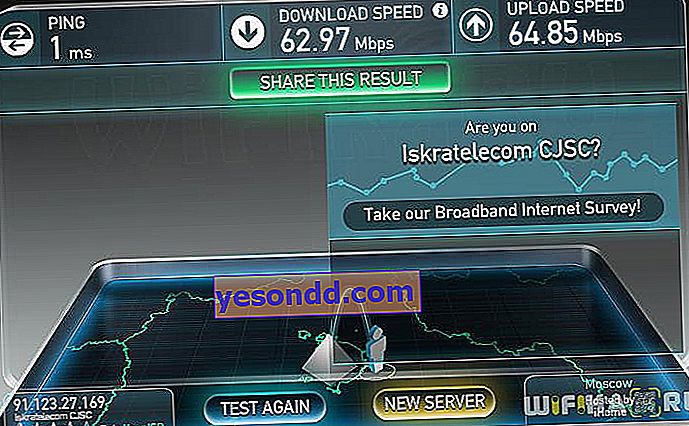
- Internet z routera przez przenośny adapter Xiaomi Mi
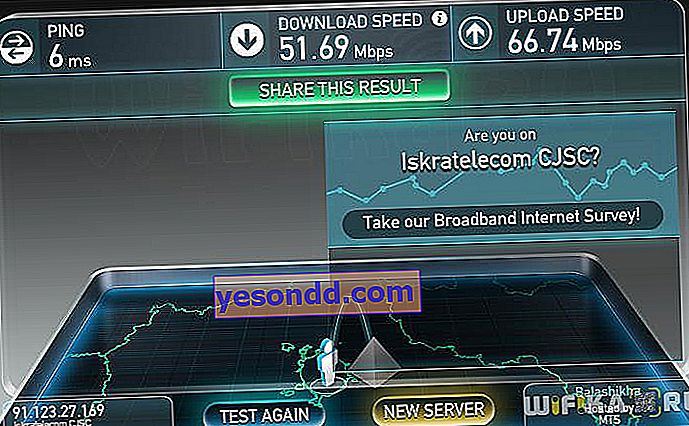
- Szybkość trybu punktu dostępu